Canon PIXMA IP2700 – страница 2
Инструкция к Струйному Принтеру Canon PIXMA IP2700
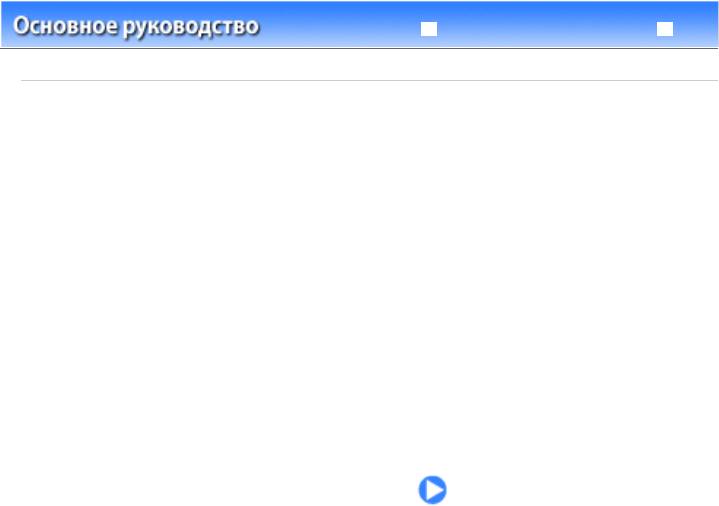
Содержание
>Загрузкабумаги
" !
Вданномразделеописанытипыбумаги,которуюможнозагружать,ипроцессзагрузкибумагив
Page21of391pagesЗагрузка...
заднийлоток.
" !
" +! S!
"
+
/+c
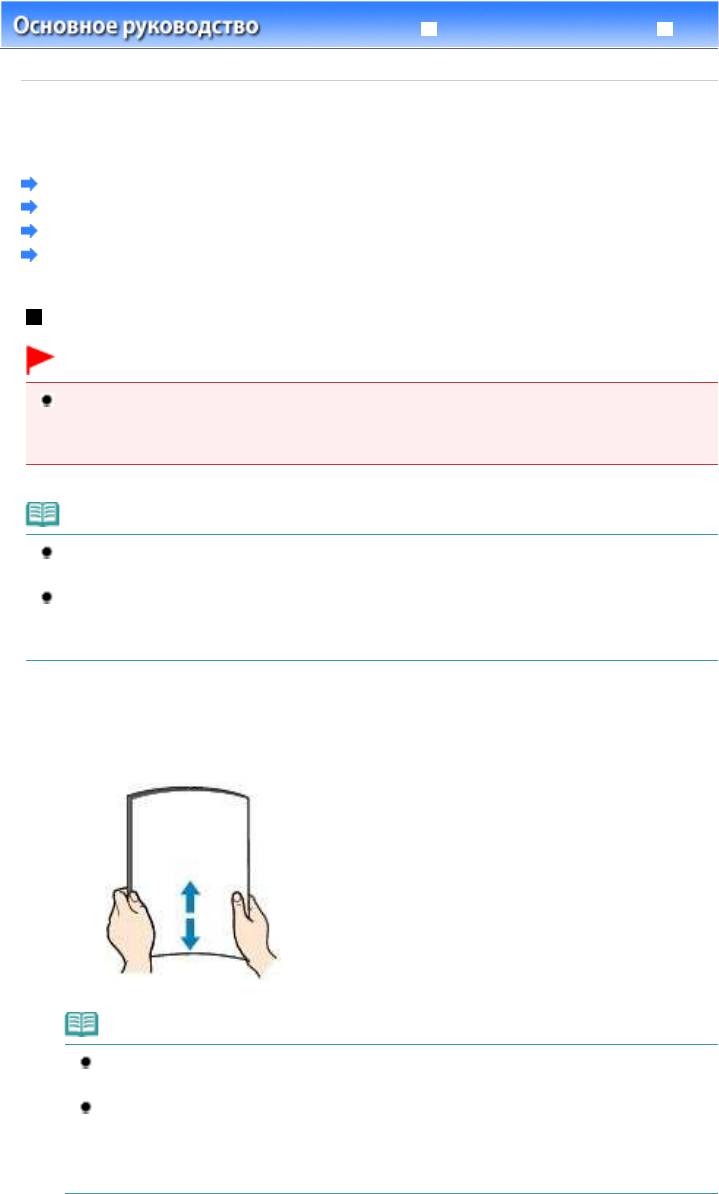
Page22of391pagesЗагрузка...
Содержание
>Загрузкабумаги >Загрузкабумаги
" !
Загрузкаобычнойбумагиилифотобумаги
Загрузкаконвертов
Подходящиетипыносителей
Типыносителей,непригодныедляиспользования
Загрузкаобычнойбумагиилифотобумаги
#!.
Еслиразрезатьобычнуюбумагуначастиразмером4x6дюймов/10x15см,4x8дюймов/
101,6x203,2мм,5x7дюймов/13x18смили2,16x3,58дюймов/55,0x91,0мм
(карточка)дляпробнойпечати,этоможетпривестикзастреваниюбумаги.
!7
РекомендуетсяиспользоватьподлиннуюбумагуCanonдляпечатифотографий.
ИнформациюоподлиннойфотобумагеCanonсм.вразделе Подходящиетипыносителей
Можноиспользоватьобычнуюбумагудлякопирования.
Дляполучениясведенийоразмереиплотностибумаги,которуюможноиспользоватьв
данномпринтере,см.раздел Подходящиетипыносителей
.
%7
Подготовьтебумагу.
Совместитекраябумаги.Еслибумагаскручена,разгладьтеее.
!7
Аккуратновыровняйтекраябумагипередзагрузкой.Загрузкабумагибез
выравниваниякраевможетпривестикзастреваниюбумаги.
Еслибумагаскручена,аккуратносогнитееевпротивоположномнаправлениидо
выпрямления,удерживаязапротивоположныеуглы.
Дополнительнуюинформациюповыпрямлениюскрученнойбумагисм.вразделе«
Устранениенеполадок »электронногоруководства Расширенноеруководство
.
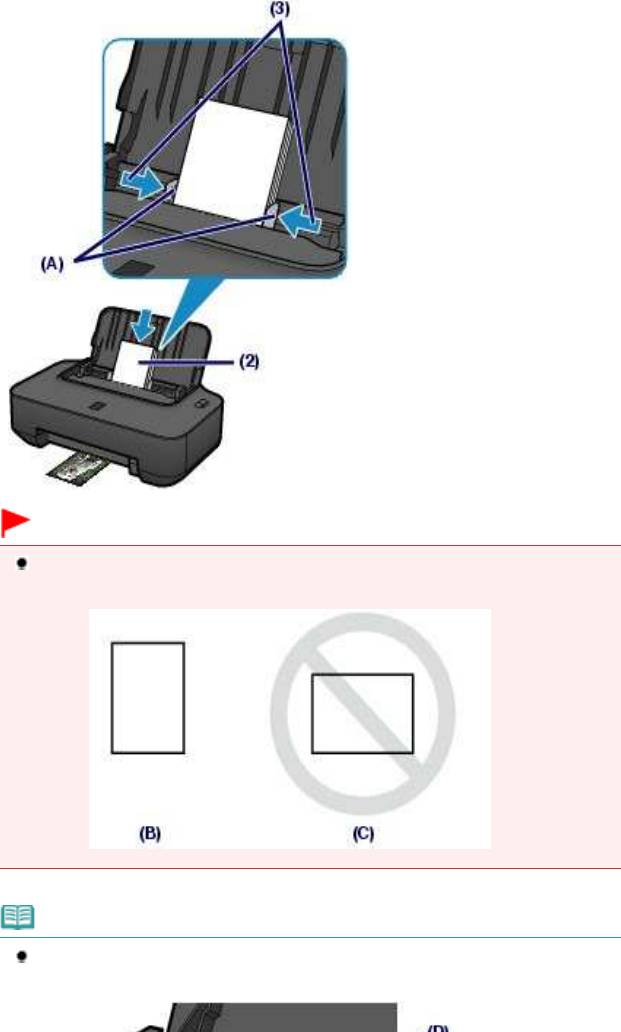
$'&
Передвиньтенаправляющиебумаги(A),чтобыоткрытьих,изагрузите
бумагувцентрзаднеголоткаСТОРОНОЙДЛЯПЕЧАТИВВЕРХ.
$*&
Сдвиньтенаправляющиебумаги(A),чтобысовместитьихсобеими
сторонамистопкибумаги.
Неследуетслишкомсильноприжиматьнаправляющиекстопке.Возможнысбоиприподаче
Page23of391pagesЗагрузка...
бумаги.
#!.
Всегдазагружайтебумагувкнижнойориентации(B).Загрузкабумагивальбомной
ориентации(C)можетпривестикзастреваниюбумаги.
!7
Незагружайтебумагувобъеме,превышающемотметкумаксимальнойзагрузки
бумаги(D).
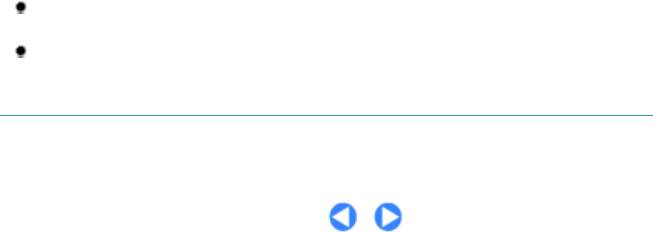
Page24of391pagesЗагрузка...
Приподачебумагипринтерможетиздаватьшум.
!
ВыберитеразмеритипзагруженнойбумагивполяхРазмербумаги(PrinterPaperSize)и
Типносителя(MediaType)драйверапринтера.
См.раздел
Печатьдокументов
.
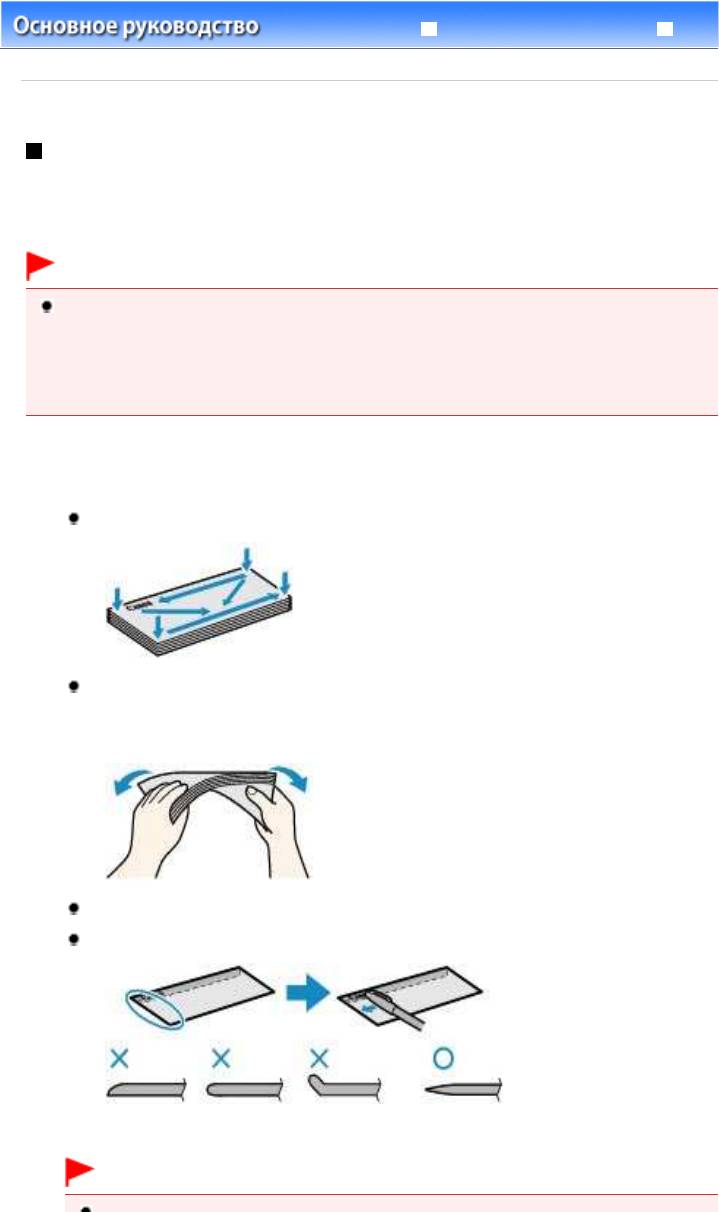
Содержание
>Загрузкабумаги >Загрузкабумаги >Загрузкаконвертов
Загрузкаконвертов
МожнопечататьнаконвертахEuropeanDLиконвертах№10(США).
Выполняетсяавтоматическийповоротадресаиегопечатьвсоответствииснаправлением
конверта,котороеточноопределяетсядрайверомпринтера.
#!.
Неиспользуйтеследующиеконверты.Конвертымогутзамятьсяилипривестиксбоямв
работепринтера.
Конвертысрельефнойилиспециальнообработаннойповерхностью
Конвертысдвойнымклапаном(иликлапанамисклеевымпокрытием)
Конверты,клееевоепокрытиекоторыхбылоувлажненоисталолипким
%7
Подготовьтеконверты.
Распрямитеуглыистороныконвертов,нажимаянаних.
Есликонвертыскручены,попытайтесьраспрямитьих,взявшисьза
противоположныеуглыиаккуратносогнувихвпротивоположном
направлении.
Еслиуголклапанаконвертасогнут,распрямитеего.
Распрямитепереднийкрайконвертаисгиб,используяручку.
Нарисункахвышепоказанвидпереднегокраяконвертасбоку.
#!.
Можетвозникнутьзамятиеконвертоввпринтере,есликонвертыневыровненыили
Page25of391pagesЗагрузка...
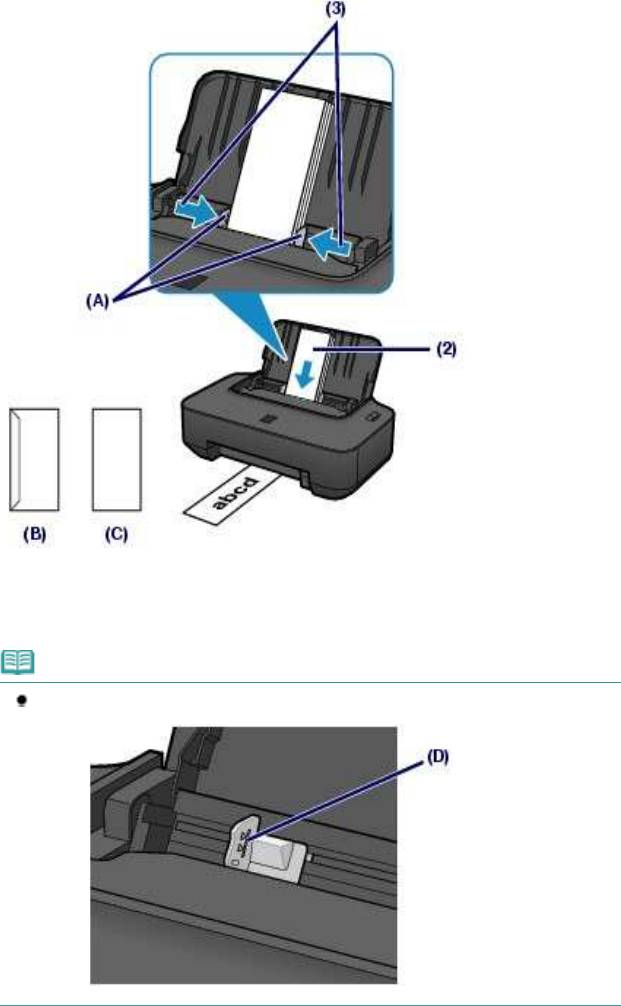
$*&
Сдвиньтенаправляющиебумаги(A)длясовмещениясобеимисторонами
конвертов.
Неследуетслишкомсильноприжиматьнаправляющиекстопке.Возможнысбоиприподаче
Page26of391pagesЗагрузка...
конвертов.
(B)Задняясторона
(C)Сторонадлянаписанияадреса
!7
Призагрузкеконвертовнепревышайтеметкупределазагрузки(D).
*7
Задайтепараметрывдрайверепринтера.
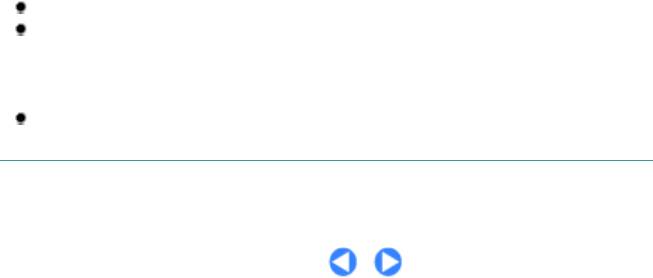
Page27of391pagesЗагрузка...
Приподачеконвертовпринтерможетиздаватьшум.
Еслирезультатпечатиперевернут,откройтеокнонастройкидрайверапринтера,
выберитеКонверт(Envelope)вразделеОбщеиспользуемыепараметры(Commonly
UsedSettings),азатемустановитефлажокПоворотна180градусов(Rotate180
degrees)навкладкеДополнительныефункции(AdditionalFeatures).
Подробнуюинформациюонастройкахдрайверапринтерасм.вразделе Печать
документов
.
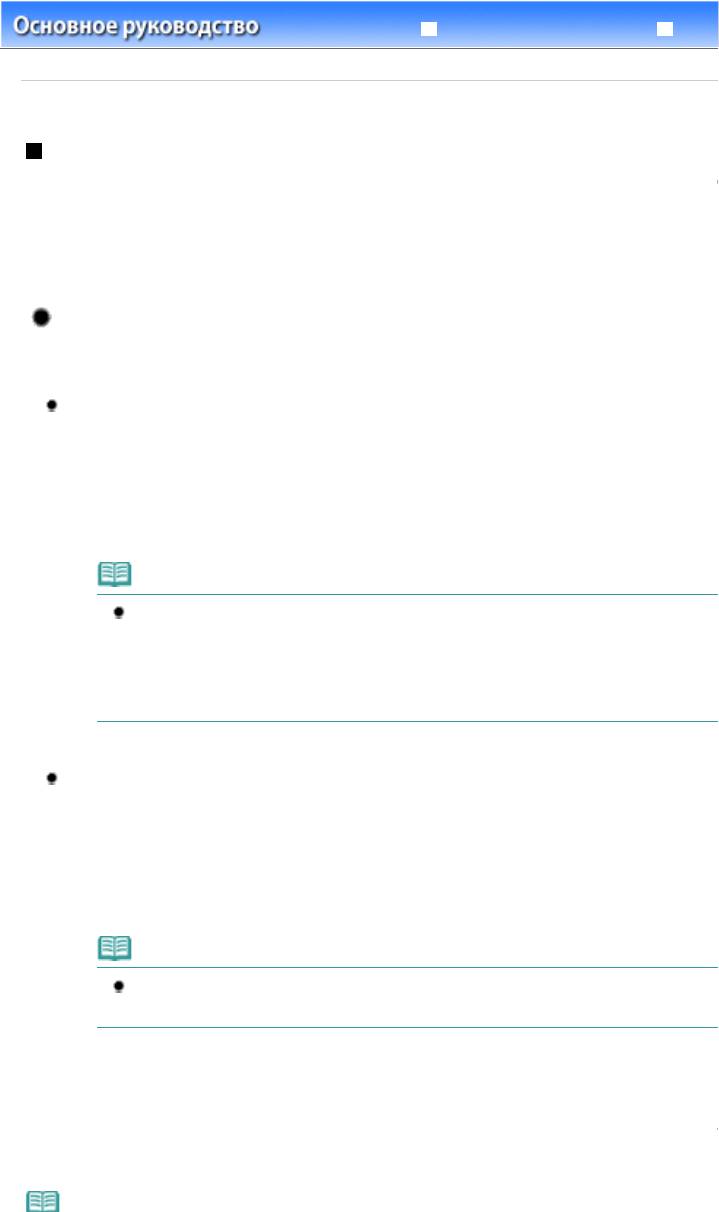
Содержание
>Загрузкабумаги >Загрузкабумаги >Подходящиетипыносителей
Подходящиетипыносителей
Дляполучениялучшихрезультатовпечативыберитебумагу,подходящуюдляпечати.Canon
предоставляетразличныетипыбумагидляувеличенияудовольствияотпечати,например
наклейки,атакжебумагадляфотографийидокументов.Рекомендуетсяиспользоватьподлинную
бумагуCanonдляпечативажныхфотографий.
Типыносителей
!
! $))! &
Q!Q
Драйверпринтера:Обычнаябумага(PlainPaper)
Q ! Q
Заднийлоток:примерно100листов
!7
Соответствующаяподачабумагиможетбытьневозможнанамаксимальной
мощности,взависимостиоттипабумагиилиусловийокружающейсреды(очень
высокойилиоченьнизкойтемпературыиливлажности).Втакихслучаях
сократитеколичествозагружаемыхлистовбумагибольшечемвдвое(можно
использовать100%вторичнойбумаги).
E
Q!Q
Драйверпринтера:Конверт(Envelope)
Q ! Q
Заднийлоток:5конвертов
!7
Передзапускомнепрерывнойпечатирекомендуетсяизвлечьранееотпечатанные
конверты,воизбежаниеразмытостииобесцвечивания.
! LAZWZ
Подробнуюинформациюосторонедляпечатиипримечанияпоманипуляциямсбумагойсм.в
руководстве,входящемвкомплектпоставки.Дляполученияинформацииоразмерахстраницыдля
каждоготипабумагиCanonпосетитенашвебсайт.
!7
Page28of391pagesПодходя...
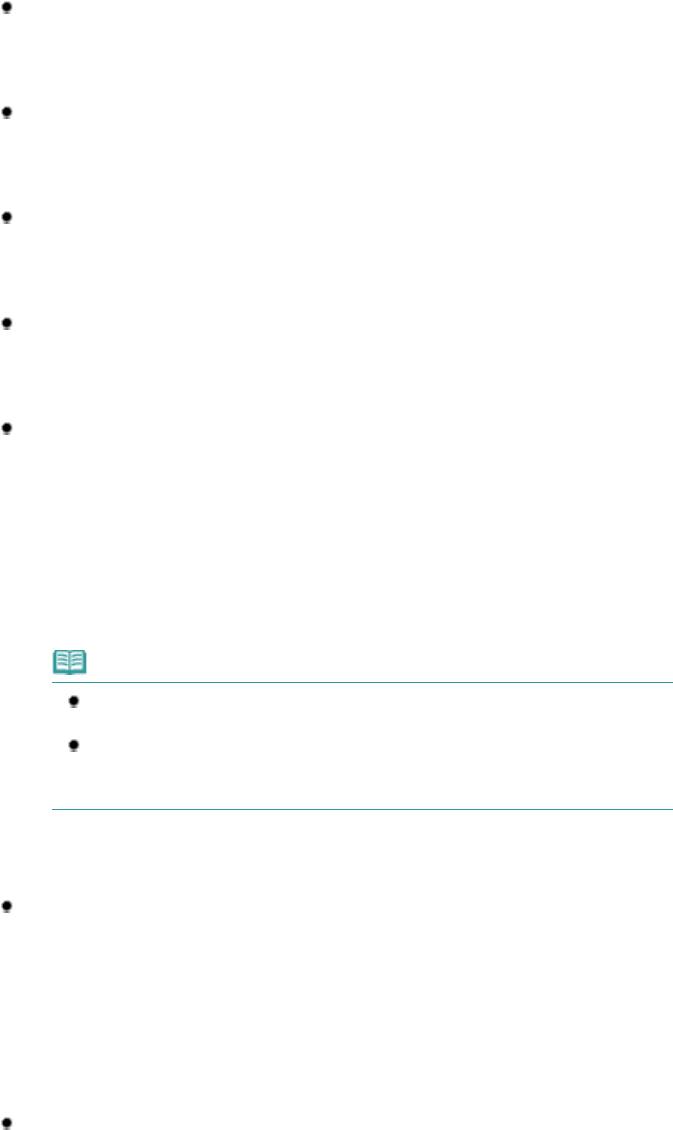
Q!Q
Драйверпринтера:PhotoPaperProII
d9S! +ef2Q-O%g
Page29of391pagesПодходя...
Q!Q
Драйверпринтера:GlossyPhotoPaper
2VWXW2Ah^Bf@WTTUef2Q-O'g
Q!Q
Драйверпринтера:GlossyPhotoPaper
2VWXW2Ah^B2@]Tf@WTTUiie22Q'O%g
Q!Q
Драйверпринтера:PhotoPaperPlusGlossyII
2VWXW2Ah^B2@]TI^CYQj@WTTeIfQ'O%g
Q!Q
Драйверпринтера:PhotoPaperPlusSemigloss
KAXX^2VWXW2Ah^BeK2Q%O%g
Q!Q
Драйверпринтера:MattePhotoPaper
Q ! Q
Заднийлоток:
10листовA4,Letter/8,5"x11",5"x7"/13x18сми8"x10"/20x25см
20листов4"x6"/10x15см
!7
Передзапускомнепрерывнойпечатирекомендуетсяизвлечьранееотпечатанные
листы,воизбежаниеразмытостииобесцвечивания.
Призагрузкебумагипартиямисторонадляпечатиможетбытьобозначенапо
направлениюподачиилибумаганеподходитдляподачи.Вэтомслучае
загружайтелистыпоодному(кромебумагиMattePhotoPaper<MP101>).
b!k
lYjV6^TW@]XYWZ2Ah^Bel6Q%O%Mg
Q!Q
Драйверпринтера:HighResolutionPaper
Q ! Q
Заднийлоток:80листов
b+k
/!!em6Q*O%g
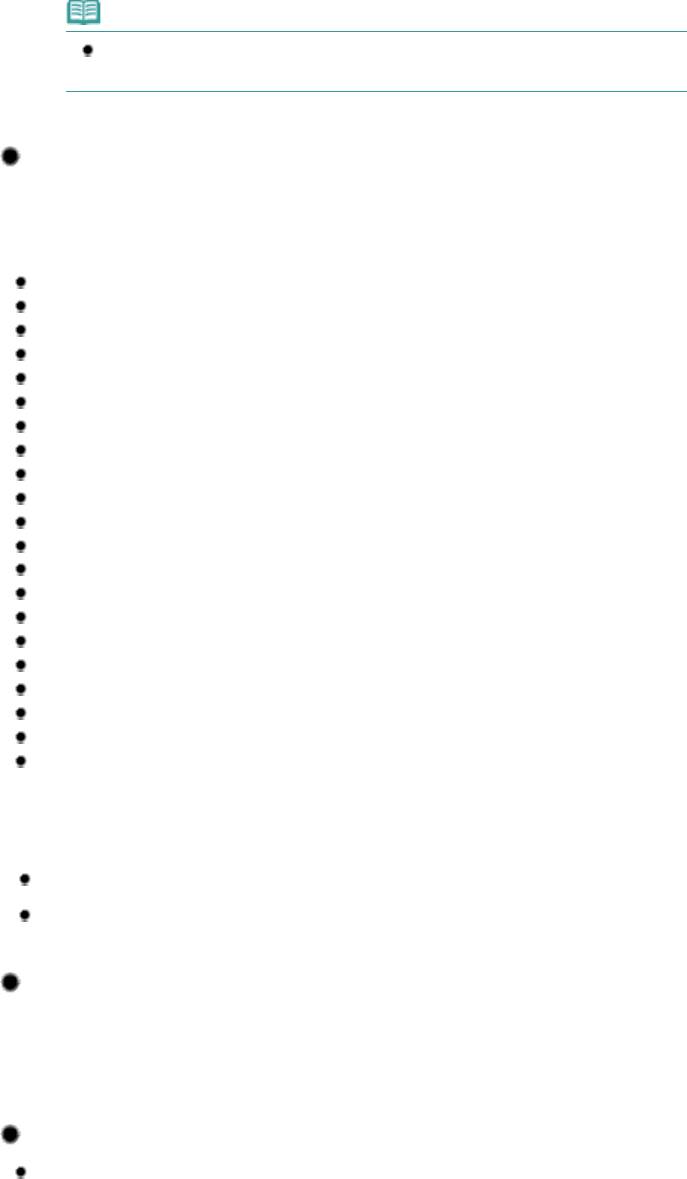
!7
Передзапускомнепрерывнойпечатирекомендуетсяизвлечьранееотпечатанные
листы,воизбежаниеразмытостииобесцвечивания.
Размерыстраницы
Можноиспользоватьследующиеразмерыстраницы.
!k
Letter(8,50x11,00дюймов/215,9x279,4мм)
Legal(8,50x14,00дюймов/215,9x355,6мм)
A5(5,83x8,27дюймов/148,0x210,0мм)
A4(8,27x11,69дюймов/210,0x297,0мм)
B5(7,17x10,12дюймов/182,0x257,0мм)
4"x6"(4,00x6,00дюймов/10x15см)
4"x8"(4,00x8,00дюймов/101,6x203,2мм)
5"x7"(5,00x7,00дюймов/13x18см)
8"x10"(8,00x10,00дюймов/20x25см)
L(3,50x5,00дюймов/89,0x127,0мм)
2L(5,00x7,01дюймов/127,0x178,0мм)
Hagaki(3,94x5,83дюймов/100,0x148,0мм)
Hagaki2(7,87x5,83дюймов/200,0x148,0мм)
Станд.конв.№10(4,12x9,50дюйма/104,6x241,3мм)
Конв.DL(4,33x8,66дюйма/110,0x220,0мм)
Choukei3(4,72x9,25дюймов/120,0x235,0мм)
Choukei4(3,54x8,07дюймов/90,0x205,0мм)
Youkei4(4,13x9,25дюймов/105,0x235,0мм)
Youkei6(3,86x7,48дюймов/98,0x190,0мм)
Карточка(2,16x3,58дюймов/55,0x91,0мм)
Ширина(4,00x7,10дюймов/101,6x180,6мм)
(!k
Можнотакжезадатьдругойразмервпределахследующегодиапазона.
Минимальныйразмер:
2,17x3,58дюйма/55,0x91,0мм
Максимальныйразмер:
8,50x26,61дюйма/215,9x676,0мм
Весбумаги
2
от17до28фунтов/от64до105g/m
(кромеподлиннойбумагиCanon)
Неиспользуйтеболеетяжелуюилиболеелегкуюбумагу(заисключениемподлиннойбумаги
Canon),посколькуэтоможетпривестикеезастреваниювпринтере.
Примечанияпохранениюбумаги
Извлекайтеизупаковкитольконеобходимоеколичествобумагинепосредственноперед
печатью.
Чтобыоставшаясябумаганескручивалась,положитеееобратновпачкуихранитенаровной
Page30of391pagesПодходя...

Page31of391pagesПодходя...
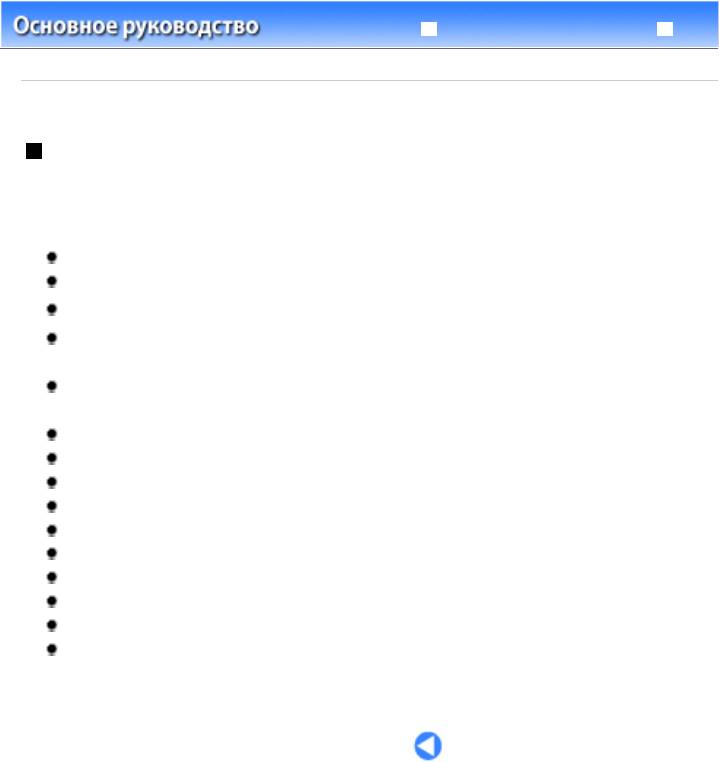
Содержание
>Загрузкабумаги >Загрузкабумаги
>Типыносителей,непригодныедляиспользования
Типыносителей,непригодныедляиспользования
Нельзяиспользоватьследующиетипыбумаги.Использованиетакойбумагиприведетнетолькок
неудовлетворительнымрезультатам,нотакжеикзамятиюбумагиилинеправильнойработе
принтера.
Сложенная,скрученнаяилипомятаябумага
Влажнаябумага
2
Слишкомтонкаябумага(сплотностьюменее17фунтов/64g/m
)
2
Слишкомтолстаябумага(сплотностьюболее28фунтов/105g/m
,кромеоригинальной
бумагиCanon)
Бумагатоньшеоткрытки,включаяобычнуюбумагуилиблокнотнуюбумагу,нарезаннуюдо
Page32of391pagesТипынос...
небольшихразмеров(припечатинабумагеразмеромменееA5)
Художественныеоткрытки
Открыткисфотографиямиилинаклейками
Конвертысдвойнымклапаном(иликлапанамисклеевымпокрытием)
Конвертысрельефнойилиспециальнообработаннойповерхностью
Конверты,клееевоепокрытиекоторыхбылоувлажненоисталолипким
Любойтипбумагисотверстиями
Листыбумаги,неявляющиесяпрямоугольными
Скрепленныеилисклеенныелистыбумаги
Клейкаябумага
Бумагасблесткамиит.д.
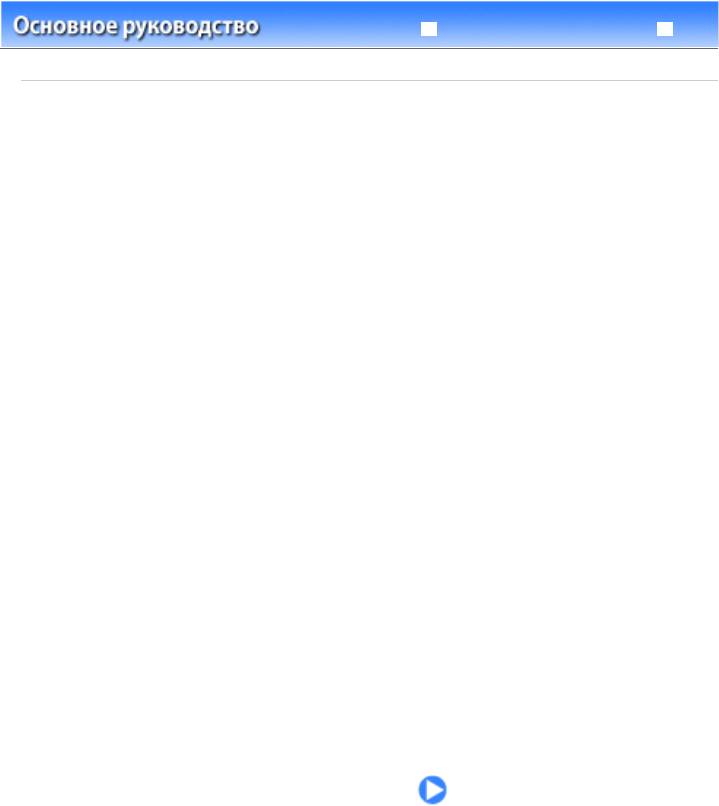
Содержание
>Регулярноеобслуживание
ВэтомразделеописываютсяспособызаменыкартриджейFINEпринизкомуровнечернил,
способыочисткипринтерапритусклыхрезультатахпечатиидействиядлярешенияпроблемы
Page33of391pagesРегулярн...
неправильнойподачибумаги.
+9
9
99
)+
d)+
#)+
"!niM5
9!
!
o
++
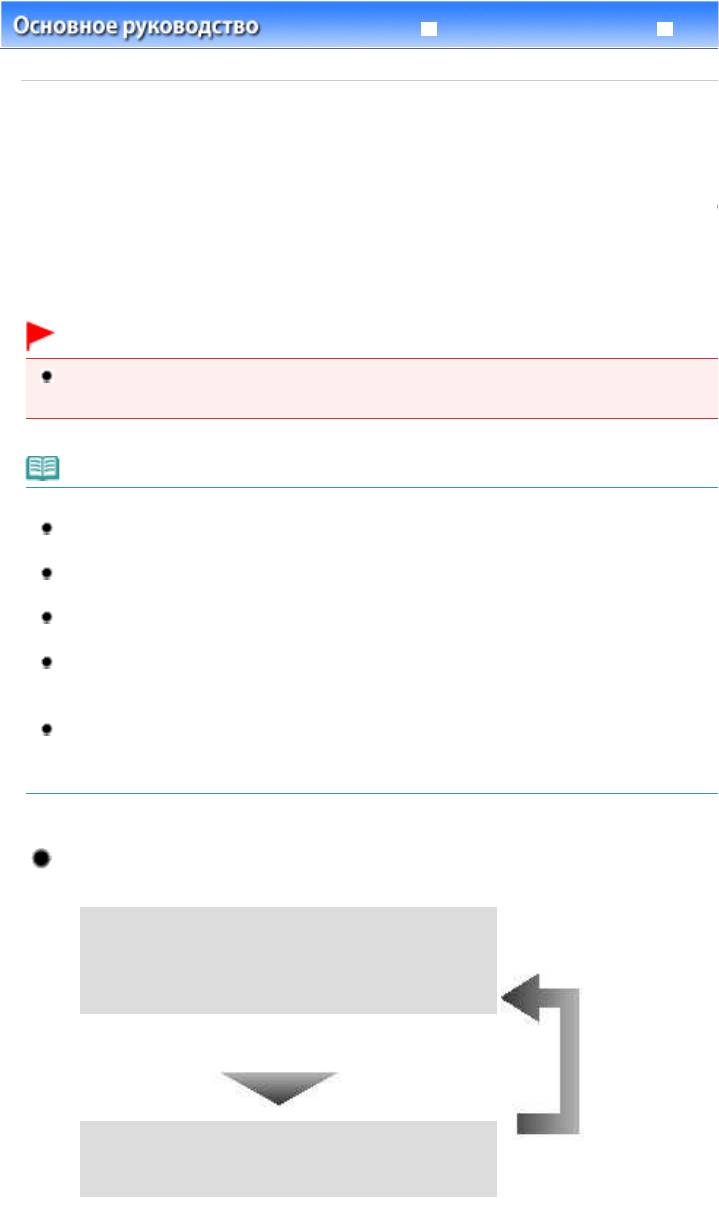
Содержание
>Регулярноеобслуживание >Притусклойпечатиилиискажениицвета
+9
Причинойразмытыхрезультатовпечатиилиискаженияцветаможетбытьзасорениесопел
печатающейголовки(картриджейFINE).Выполнитеследующиешагидляпечатишаблонадля
проверкисопел,проверьтесостояниесопелпечатающейголовки,затемочиститепечатающую
головку.
Еслипрямыелиниипечатаютсясосмещением,илипринеудовлетворительныхрезультатах
печати,качествопечатиможетулучшитьвыравниваниепечатающейголовки.
#!.
НепромывайтеинепротирайтекартриджиFine.Этоможетвызватьповреждение
картриджей.
!7
!
Проверьте,осталисьливкартриджеFINEчернила.
См.раздел
Проверкауровнячернил
.
Проверьте,правильнолиустановленыкартриджиFINE.
См.раздел
Процедуразамены
.
Убедитесь,чтооранжеваязащитнаялентавнижнейчастикартриджаFINEудалена.
См.раздел
Процедуразамены
.
Еслииндикатор
0++ $?@ABC&
мигаеторанжевым,см.подраздел«Индикатор
неисправностимигаеторанжевым»вразделе Устранениенеполадок электронного
документа
Расширенноеруководство
.
Результатыпечатиможноулучшитьспомощьюповышениякачествапечативнастройках
драйверапринтера.
Подробныесведениясм.вэлектронномруководстве
Расширенноеруководство
.
Приразмытойилинеровнойпечати:
Шаг1
См.раздел
Печатьобразцадляпроверкисопел
.
См.раздел
Оценкаобразцадляпроверкисопел
.
Послеочисткипечатающей
головкинапечатайтеиоцените
шаблондляпроверкисопел.
Есливобразцеимеютсяпропущенныестрокиили
горизонтальныебелыеполосы
Шаг2
См.
Очисткапечатающейголовки
.
Еслипроблеманеустраненапоследвукратной
Page34of391pagesПритускл...
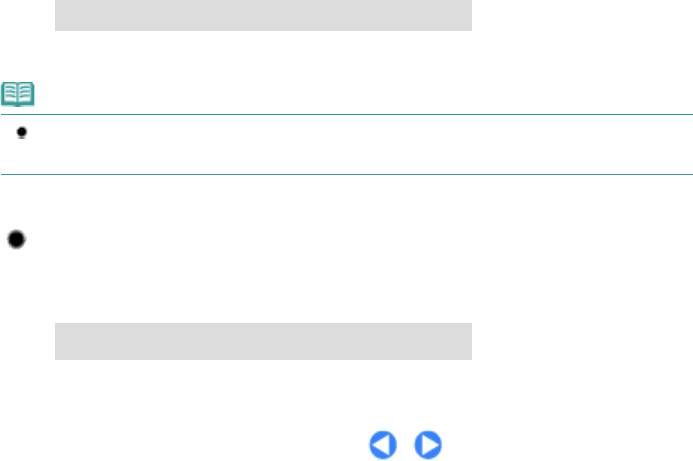
См.раздел
ЗаменакартриджаFINE
.
!7
ЕслипослезаменыкартриджаFINEнеполадкавсеещенеустранена,обратитесьвсервис
центр.
Еслипечатьнеровная,например,вследствиесмещения
Page35of391pagesПритускл...
прямыхлиний,сделайтеследующее.
См.раздел
Выравниваниепечатающейголовки
.
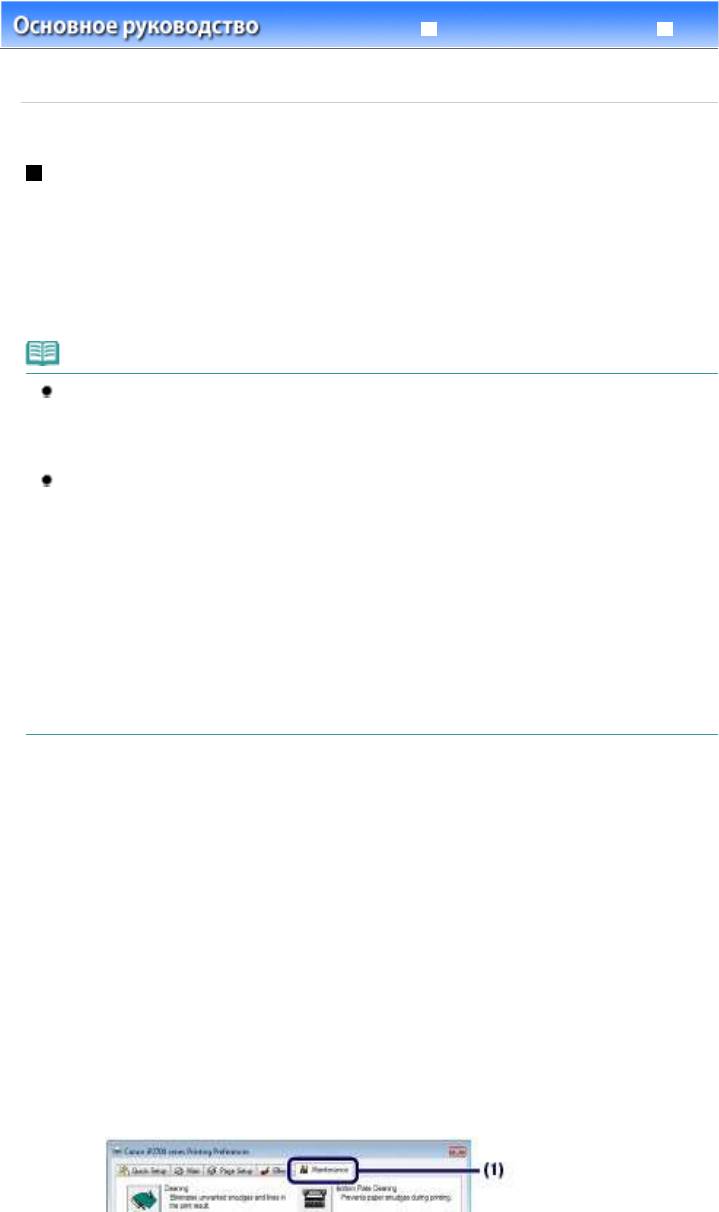
Содержание
>Регулярноеобслуживание >Притусклойпечатиилиискажениицвета
>Печатьобразцадля
проверкисопел
Печатьобразцадляпроверкисопел
Чтобыпроверить,правильноливыполняетсяподачачернилизсопелпечатающейголовки,
напечатайтешаблондляпроверкисопел.
( k+! S!?,N^XX^B
!7
Принизкомуровнечернилшаблондляпроверкисопелпечатаетсянеправильно.Замените
картриджFINEснизкимуровнемчернил.
См.раздел
ЗаменакартриджаFINE
.
9!)
Шаблондляпроверкисопелможнотакжераспечататьссамогопринтера,нажавкнопку
65IJK5:L?ML5N
.
1.Убедитесь,чтопитаниевключено,изагрузителистбумагиформатаA4илиLetter.
2.Удерживайтенажатойкнопку
#"F(#/G:/H1(0$65IJK5:L?ML5N&
дотехпор,
Page36of391pagesПечатьо...
покаиндикатор /0(1$23456&дваждынемигнетзеленымцветом,затемсразуже
отпуститеее.
Шаблондляпроверкисопелбудетнапечатан.
Невыполняйтедругиеоперациидозавершенияпечатиобразцадляпроверкисопел.
Оценитеобразецдляпроверкисопеливыполнитенеобходимоедействие.
См.действие1вразделе
Оценкаобразцадляпроверкисопел
.
%7
Убедитесь,чтопитаниевключено.
'7
ЗагрузителистобычнойбумагиформатаA4илиLetter.
*7
Откройтеокнонастройкидрайверапринтера.
См.раздел
Открытиеокнанастройкидрайверапринтера
.
,7
Выполнитепечатьшаблонадляпроверкисопел.
$%&
ЩелкнитевкладкуОбслуживание(Maintenance).
$'&
ЩелкнитеПроверкасопел(NozzleCheck).
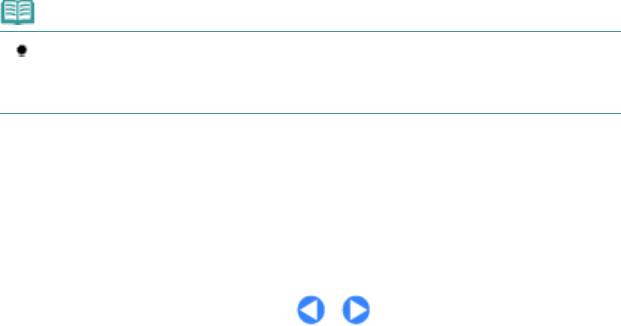
Page37of391pagesПечатьо...
CheckPattern).
Шаблондляпроверкисопелбудетнапечатан.
Невыполняйтедругиеоперациидозавершенияпечатиобразцадляпроверкисопел.
!7
ЕслищелкнутьЭлементыначальнойпроверки(InitialCheckItems),наэкран
выводитсясписокэлементов,требующихпроверкипередвыполнениемпечати
образцадляпроверкисопел.
-7
Оценитешаблондляпроверкисопел.
См.раздел
Оценкаобразцадляпроверкисопел
.
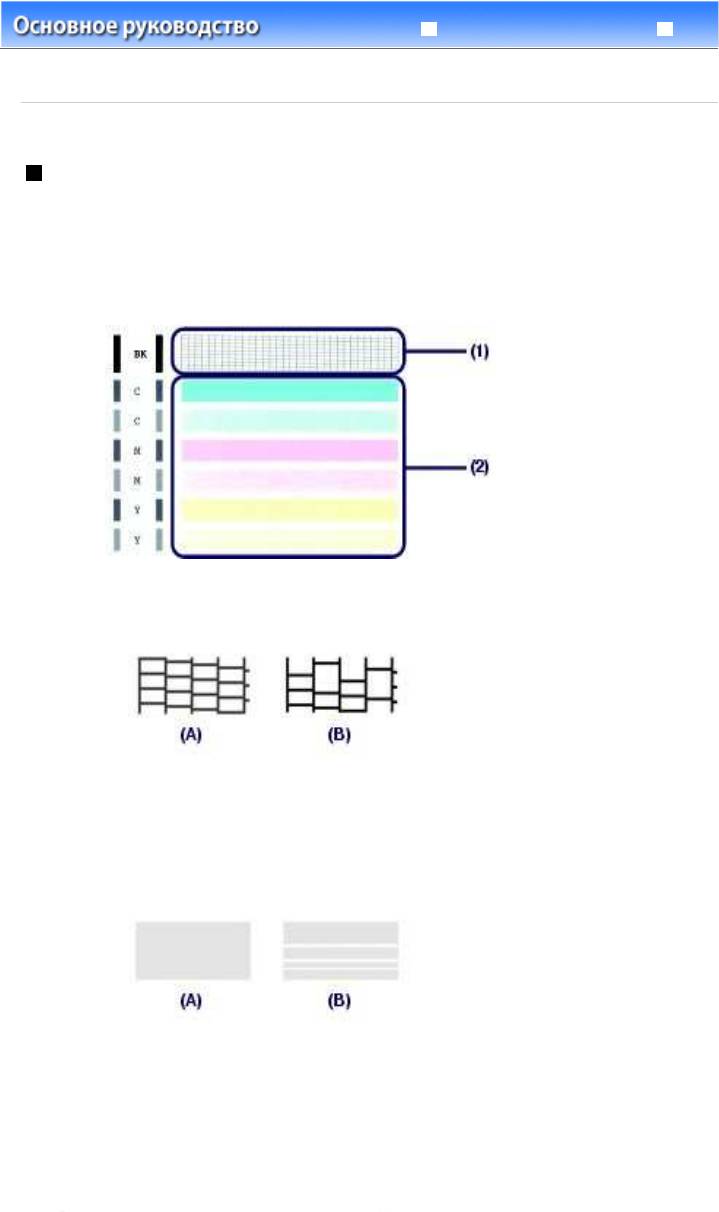
Содержание
>Регулярноеобслуживание >Притусклойпечатиилиискажениицвета
>Оценкаобразцадля
проверкисопел
Оценкаобразцадляпроверкисопел
Выполнитеоценкушаблонадляпроверкисопелиочиститепечатающуюголовку,еслинеобходимо.
%7
Проверьтеобразецнаналичиенедостающихлиний(1)илигоризонтальных
белыхполос(2).
19$%&k
ОчиститесоплапечатающейголовкигруппычернильницЧерный(Black)(BK).
(A)Правильно
(B)Неудовлетворительно(линиипропущены)
1 !)9$'&k
ОчиститесоплапечатающейголовкигруппычернильницЦвет(Color)(C,M,Y).
(A)Правильно
(B)Неудовлетворительноесостояние(имеютсягоризонтальныебелыеполосы)
19$%&c9$'&)
k
ОчиститесоплапечатающейголовкигруппычернильницВсецвета(AllColors).
'7
Выполнитесоответствующеедействие.
Page38of391pagesОценкао...
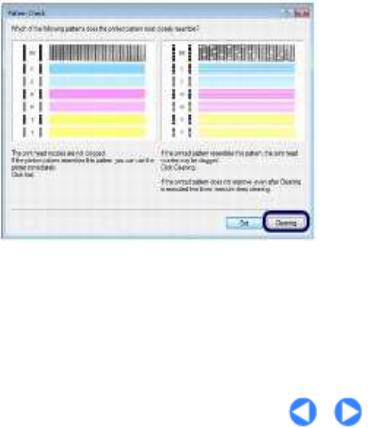
$'&
ЗагрузителистобычнойбумагиформатаA4илиLetter.
Чтобыочиститьпечатающуюголовку,выполнитепроцедурупункта(3)действия4вразделе
Page39of391pagesОценкао...
Очисткапечатающейголовки
.
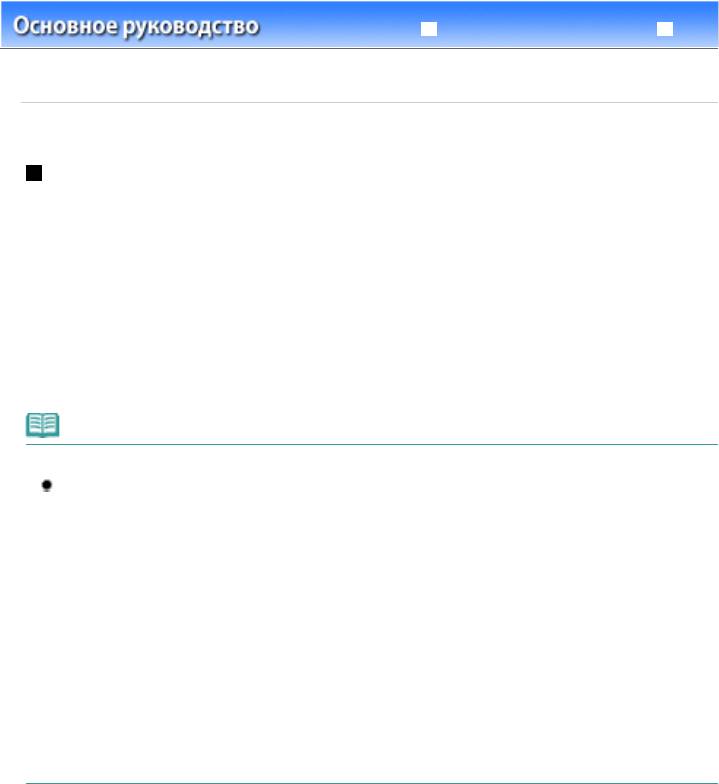
Содержание
>Регулярноеобслуживание >Притусклойпечатиилиискажениицвета
>Очисткапечатающей
головки
Очисткапечатающейголовки
Очиститепечатающуюголовку,есливнапечатанномшаблонедляпроверкисопелотсутствуют
линииилиприсутствуютгоризонтальныебелыеполосы.Очисткаудалитзасорениесопели
восстановитсостояниепечатающейголовки.Очисткапечатающейголовкисвязанасповышенным
потреблениемчернил,поэтомувыполнятьочисткупечатающейголовкиследуеттолькопри
необходимости.
( k+! S!?,N^XX^B
!7
)+ !)
Очиститьпечатающуюголовку(соплапечатающейголовкидлячернилвсехцветов)можно
ссамогопринтера,нажавкнопку #"F(#/G:/H1(0$65IJK5:L?ML5N&
.
1.Убедитесь,чтопитаниевключено.
2.Нажмитеиудерживайтекнопку #"F(#/G:/H1(0$65IJK5:L?ML5N& ,пока
индикатор
/0(1$23456&
немигнетодинраззеленымцветом,затемсразу
отпуститекнопку.
Принтерначнеточисткупечатающейголовки.
Очистказавершена,когдаиндикатор
/0(1$23456&
горитзеленымцветомпосле
мигания.
Напечатайтеобразецдляпроверкисопел,чтобыпроверитьсостояниепечатающей
головкипослеочистки.
См.раздел
Оценкаобразцадляпроверкисопел
.
ЕслищелкнутьОчистка(Cleaning)вдиалоговомокнеПроверкаобразца(PatternCheck),которое
отображаетсяпослепечатиобразцадляпроверкисопел(см.раздел
Еслитребуетсяочистка:
принтерзапускаеточисткупечатающейголовки.Убедитесь,чтозагруженлистбумагиформатаA4
Page40of391pagesОчистка...
илиLetter,иперейдитекпункту(3)действия4.
%7
Убедитесь,чтопитаниевключено.
'7
ЗагрузителистобычнойбумагиформатаA4илиLetter.
*7
Откройтеокнонастройкидрайверапринтера.
См.раздел
Открытиеокнанастройкидрайверапринтера
.
,7
Выполнитеочисткупечатающейголовки.






